Όταν εγκαθιστάτε μια έκδοση χωρίς άδεια των Windows 7, αναπόφευκτα θα υπάρχει πρόβλημα ενεργοποίησης. Πιθανώς κάθε χρήστης είδε μια μαύρη οθόνη με τις λέξεις "το αντίγραφο των παραθύρων σας δεν είναι γνήσιο". Ο λόγος για αυτό είναι η ενημέρωση KB971033 που κατεβάστηκε από το σύστημα, η οποία στην πραγματικότητα κατανοεί ότι είναι εγκατεστημένο στον υπολογιστή ένα "πειρατικό" αντίγραφο.
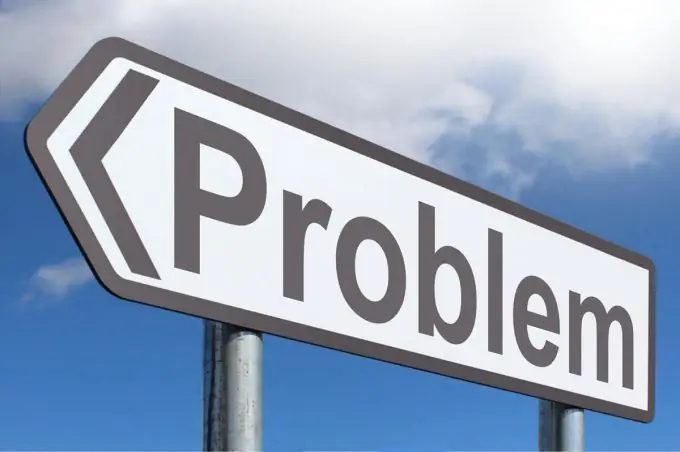
Εάν μια μαύρη οθόνη προκαλεί ανησυχία και είστε έτοιμοι να ανεβάσετε την επιγραφή "το αντίγραφό σας …", τότε αυτό το πρόβλημα μπορεί να λυθεί πολύ απλά:
- Κάντε δεξί κλικ στην επιφάνεια εργασίας.
- Επιλογή της ανάλυσης οθόνης.
- Βρίσκουμε στην επάνω γραμμή της διεύθυνσης - "Εγγραφή".
- Περνάμε - "Οθόνη" - "Ταπετσαρία".
- Επιλέξτε ένα τυπικό φόντο.
Μετά από αυτό, η οθόνη παίρνει ένα οικείο, ευχάριστο σχέδιο.
Λειτουργίες ενεργοποίησης των Windows 7
Δεν συνιστάται η χρήση μη τυπικών τεχνικών ενεργοποίησης εάν ο υπολογιστής βρίσκεται στο γραφείο. Οποιοσδήποτε έλεγχος θα αποκαλύψει αμέσως λογισμικό χωρίς άδεια και θα ακολουθήσουν οι κατάλληλες κυρώσεις.
Για έναν οικιακό υπολογιστή, οι περισσότεροι χρήστες θεωρούν ακατάλληλο να αγοράσουν "ιδιόκτητο" λογισμικό και η συντριπτική πλειοψηφία χρησιμοποιεί "πειρατικά" αντίγραφα.
Σε αυτήν την περίπτωση, υπάρχουν τρόποι για να διορθώσετε το πρόβλημα ενεργοποίησης. Ένα από αυτά σχετίζεται με την εργασία με υπηρεσίες Windows 7, τη γραμμή εντολών, την επεξεργασία του μητρώου. Το άλλο, το πιο απλό, είναι να χρησιμοποιήσετε ένα ειδικό πρόγραμμα ενεργοποίησης.
Το λογισμικό απενεργοποίησε το σφάλμα ενεργοποίησης
Για έναν συνηθισμένο χρήστη που κατέχει έναν υπολογιστή σε επίπεδο νοικοκυριού, θα είναι δύσκολο να εξαλειφθεί το σφάλμα από το πρόγραμμα και μπορεί να οδηγήσει στην ανάγκη επανεγκατάστασης του συστήματος.
Κατάλογος απαιτούμενων ενεργειών:
- Βρείτε και καταργήστε την ενημέρωση KB971033.
- Εμφάνιση κρυφών αρχείων και φακέλων.
- Απενεργοποιήστε την υπηρεσία προστασίας λογισμικού.
- Αναζήτηση και διαγραφή αρχείων C7483456-A289-439d-8115-601632D005A0
- Μεταβείτε στο μητρώο και διαγράψτε την ενότητα WpaLogon.
Μετά από αυτό, για να ενοποιήσετε το αποτέλεσμα, πρέπει να μετονομάσετε πολλά αρχεία στο φάκελο C: / WINDOWS / system32 \:
- LegitCheckControl.dll;
- WgaLogon.dll;
- WgaTray.exe.
Στη συνέχεια, μεταβαίνοντας στον κατάλογο / DllCache \, διαγράψτε αντίγραφα των προηγούμενων αρχείων:
- WgaLogon.dll
- WgaTray.exe.
Αυτή η μέθοδος μπορεί να προτείνεται μόνο σε χρήστες με εμπειρία με τη γραμμή εντολών, το μητρώο και τις υπηρεσίες λειτουργικού συστήματος.
Επίλυση του προβλήματος χρησιμοποιώντας έναν ενεργοποιητή
Σε ορισμένες συγκροτήσεις των Windows, η ενημέρωση KB971033 μπορεί απλώς να μην υπάρχει. Σε αυτήν την περίπτωση, ένα ειδικό πρόγραμμα - ενεργοποιητής παρέχει 100% εγγύηση επίλυσης του προβλήματος με την ενεργοποίηση.
Υπάρχουν αρκετοί αποδεδειγμένοι ενεργοποιητές:
- "KMSAuto Net";
- "Windows Loader";
- "Άνοιγμα 7 ενεργοποιητή".
Μπορείτε να βρείτε αυτά τα προγράμματα σε δωρεάν πηγές, torrent trackers στο Διαδίκτυο.
Το απλούστερο και πιο αξιόπιστο μπορεί να ονομαστεί "Windows Loader".
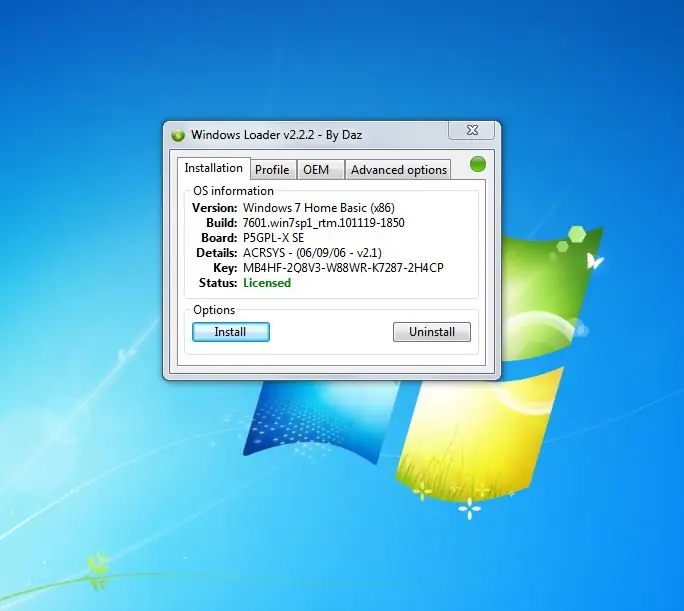
Μετά την αποσυμπίεση του αρχείου και την εγκατάσταση του προγράμματος, ο ενεργοποιητής υπολογίζει τα απαραίτητα δεδομένα. Αφού πατήσετε το κουμπί "Εγκατάσταση", αρκεί να περιμένετε δύο λεπτά και να επανεκκινήσετε τον υπολογιστή μετά την ολοκλήρωση της εργασίας.
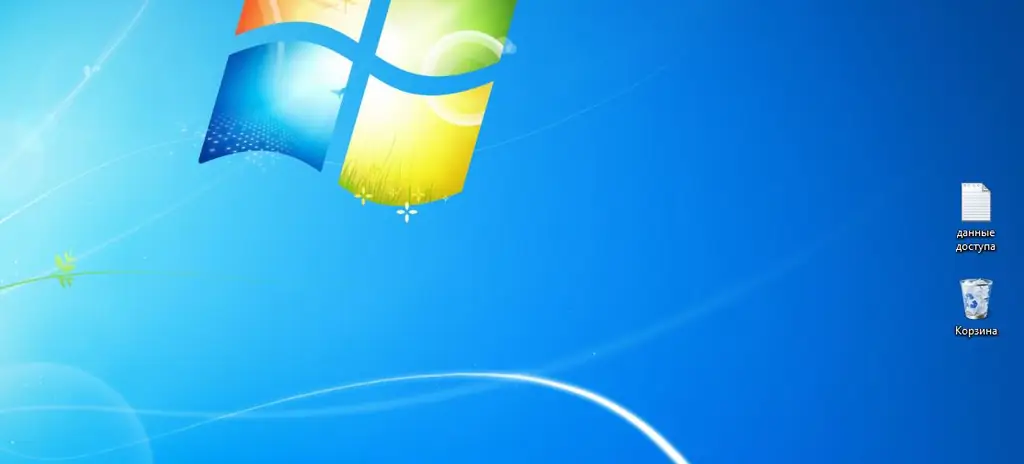
Στον πίνακα ενεργοποιητή, ανάβει μια πράσινη σανίδα - "License" - η ενοχλητική επιγραφή στην κάτω δεξιά γωνία δεν είναι πλέον ενοχλητική!






